萝卜家园win10系统64位安装教程
- 分类:教程 回答于: 2016年11月10日 00:00:00
萝卜家园win10系统64位是最新,最好用的电脑操作系统,小编也在同事的推荐下使用了萝卜家园中win10系统的64位。感觉萝卜家园win10系统64位确实非常好用,值得网友们去使用。贴心的小编也帮网友们把萝卜家园win10系统64位安装教程分享给大家。大家可以了解一下,遇见相对应的问题可以迎刃而解。下面大家一起看看~
新萝卜家园win10 64位安装教程:
1、首先,将电脑重新启动,在启动期间,要一直按“DEL键”,进入BIOS设置界面,利用键盘上的“左键”,移动到“Boot”选项界面,将USB HDD:KingstonDT移到上面。按“F10”保存,这样就能将U盘设置为第一启动项了。如图1所示
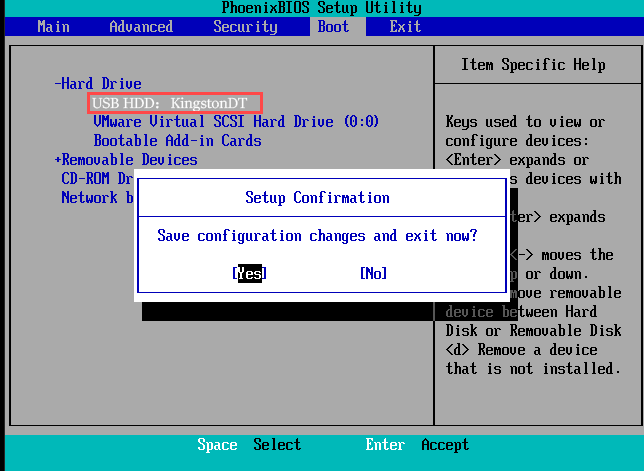
萝卜家园win10系统64位安装教程图1
2、在冒险家PE界面中,使用键盘上下键,选择“启动冒险家U盘Win2003PE维护系统”,按“ENTER键”进入。其他选项就不一一介绍了。如图2所示
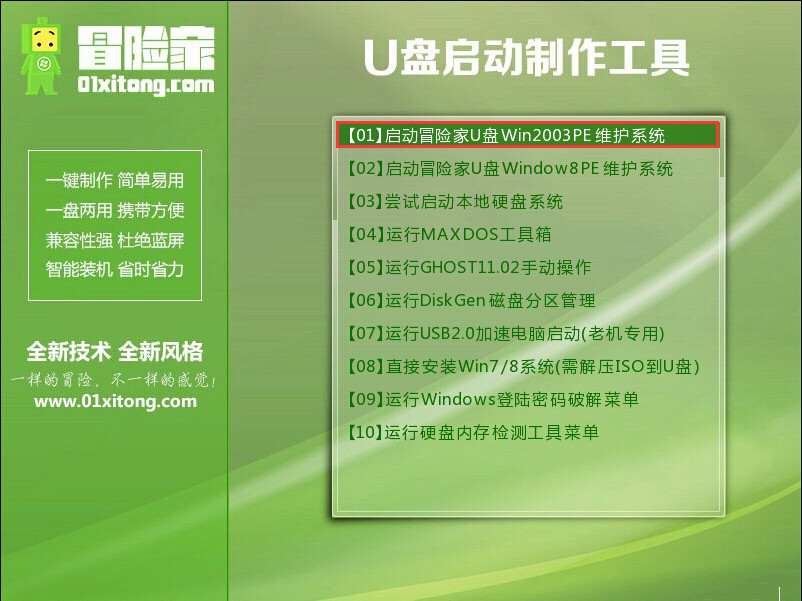
萝卜家园win10系统64位安装教程图2
3、在进入冒险家“Win2003PE”界面,鼠标选择“一键装机ghost”图标。如图3所示

萝卜家园win10系统64位安装教程图3
4、在ghost安装器界面中,选择好“ghost 映像文件路径”,再点击“系统盘”。最后按“确定”。如图4所示
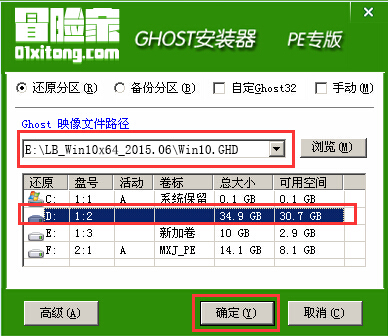
萝卜家园win10系统64位安装教程图4
5、在“PE ghost”界面中,选择“是”选项,重启进行安装系统。如图5所示
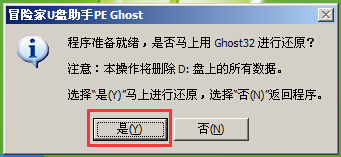
萝卜家园win10系统64位安装教程图5
6、看到萝卜家园win10 64位的安装进度条,说明系统正在安装中。如图6所示

萝卜家园win10系统64位安装教程图6
7、当进度条安装好后,会出现以下截图,大家可以看一下哦!
(1):你可以总应用商店获取新应用。如图7所示

萝卜家园win10系统64位安装教程图7
(2):正在处理一些事情。如图8所示
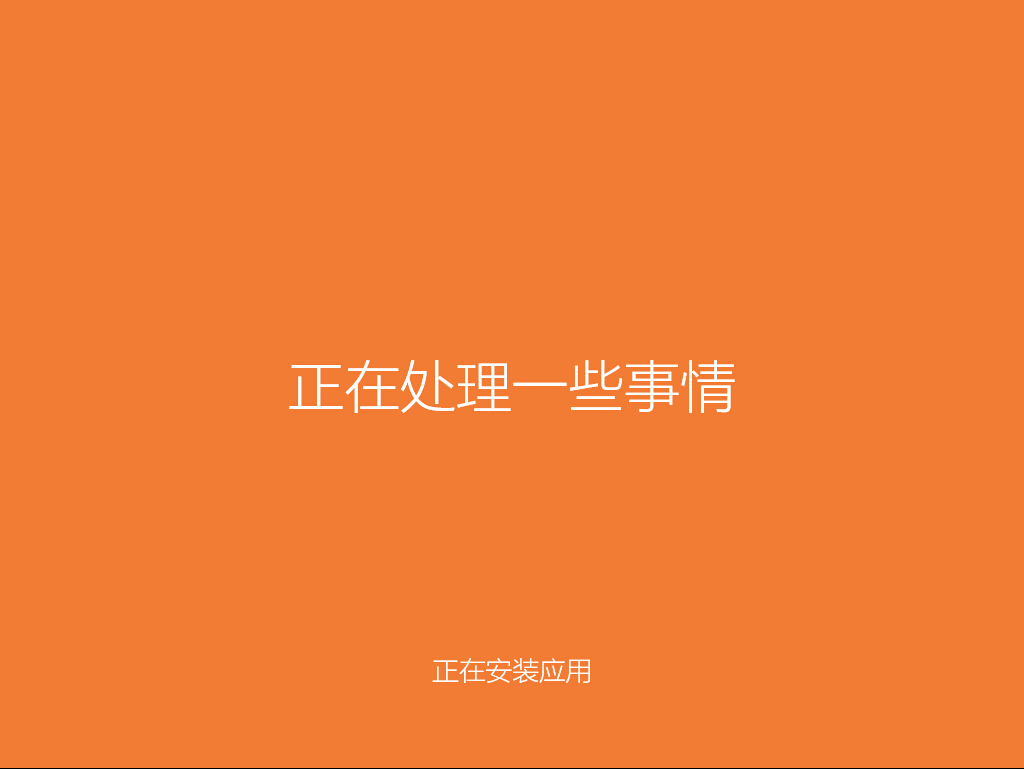
萝卜家园win10系统64位安装教程图8
(3):正在准备你的应用。如图9所示

萝卜家园win10系统64位安装教程图9
(4):准备工作马上就绪。如图10所示
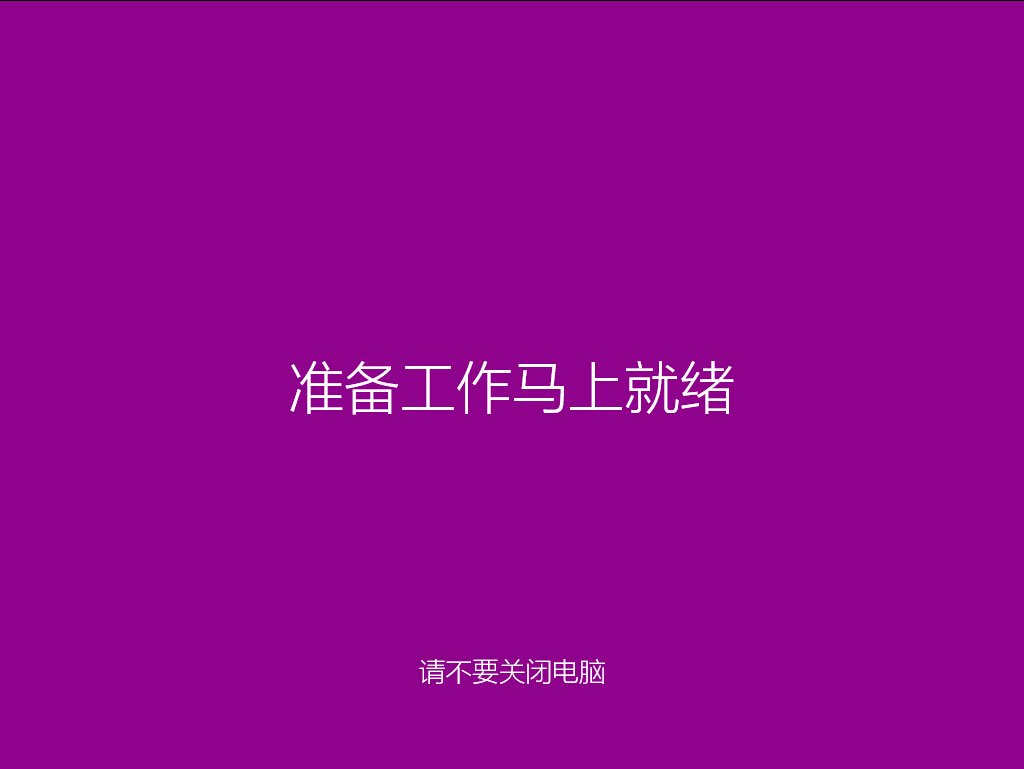
萝卜家园win10系统64位安装教程图10
8、看到win10系统桌面,说明系统安装完成了。如图11所示,小编还推荐网友们阅读重装系统数据恢复教程,对大家帮助非常大。
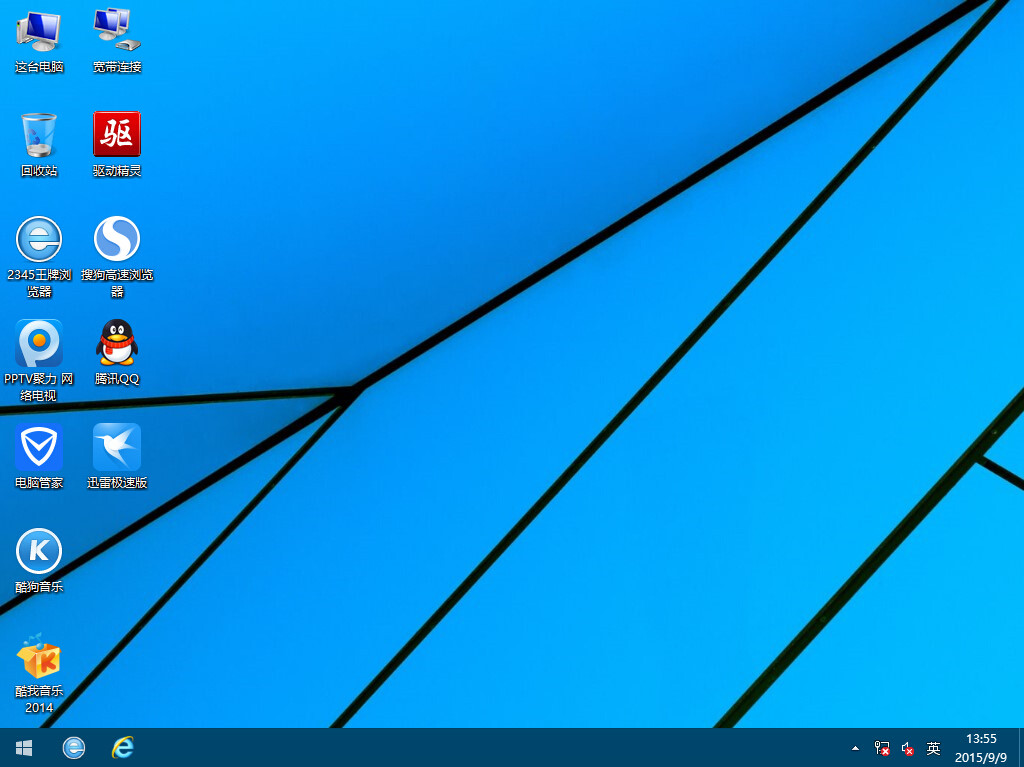
萝卜家园win10系统64位安装教程图11
以上的全部内容就是小编为网友们带来的萝卜家园win10系统64位安装教程了,相信网友们看完安装使用了萝卜家园中win10系统的64位以后,保证会爱上这次系统,因为实在是太好用了。网友们也可以使用小白一键重装系统软件来安装windows10系统哦。
 有用
26
有用
26


 小白系统
小白系统


 1000
1000 1000
1000 1000
1000 1000
1000 1000
1000 1000
1000 1000
1000 1000
1000 1000
1000 1000
1000猜您喜欢
- 电脑蓝屏是什么原因2022/11/18
- 教你使用360重装系统2021/09/09
- 笔记本电脑容易中病毒吗2022/09/04
- 深度系统之家的系统安全吗..2022/05/25
- 台式机重装系统的步骤流程..2022/07/06
- 华硕重装系统步骤是什么2023/02/15
相关推荐
- 重装系统软件有哪些2022/12/06
- 西部数据移动硬盘怎么加密..2022/07/04
- windows7繁体旗舰版安装教程2016/11/12
- 数据恢复工具恢复的照片打不开怎么办..2022/06/22
- 华硕笔记本怎么重装系统的步骤教程..2021/08/26
- 金山重装系统大师使用方法介绍..2022/03/11

















